Вы купили электронный билет или скачали книгу с расширением PDF, но файл не открывается? В этой статье я расскажу с помощью каких программ, Андроид приложений и онлайн-сервисов можно открыть данный формат и как его привязать к конкретной программе, а также укажу несколько способов как отредактировать документ PDF.

Содержание:
Формат PDF (Portable Document Format) был разработан компанией Adobe Systems для оптимизации хранения и представления электронных документов. Преимуществом расширения является то, что при открытии документов на различных устройствах информация не искажается и выглядит совершенно одинаково.
Как открыть файл PDF на компьютере
В зависимости от решаемых задач существуют разные способы открывать электронные документы, одно дело просто посмотреть содержимое, другое — принять участие в его доработке.
Способы открытия рассмотрим в порядке повышения сложности.
С помощью браузера
Если вы обычный пользователь и открыть PDF-файл вам требуется только для чтения, без использования дополнительных функций, то самый простой способ сделать это — воспользоваться одним из современных браузеров, например, Yandex, Opera, Chrome или Mozilla FireFox.

Они позволяют просматривать сам документ, оставленные ранее комментарии и выделения и заполнять PDF-формы.
С помощью специальных программ
Если браузеры ограничены режимом чтения, то специальные программы обладают более широким функционалом. Они позволяют выделять фрагменты, оставлять заметки и комментарии, что особенно полезно, когда над одним файлом работает несколько человек.
Для работы с документами в формате PDF вы можете воспользоваться одной из бесплатных программ, указанных ниже.
- Adobe Acrobat Reader — официальный сайт;
- Foxit Reader — официальный сайт;
- PDF-XChange Viewer — официальный сайт;
- Hamster PDF Reader — официальный сайт.
С помощью специальных онлайн-сервисов
Бывают ситуации, когда нет возможности устанавливать программы на компьютер, например, на общественных машинах или предприятиях со строгими правилами администрирования. В этом случае открыть PDF файл можно через один из специальных сайтов.
- Allinpdf — страница сервиса, сервис бесплатный, регистрация не требуется.
- Adobe Acrobat — страница сервиса, есть бесплатный период, требуется регистрация.
- PDF24 Tools — страница сервиса, сайт бесплатный, регистрация не требуется.
- PDF Online — страница сервиса, сайт бесплатный, регистрация не требуется.
Онлайн-сервисы для открытия PDF-файлов визуально похожи друг на друга, имеют простой и интуитивно понятный интерфейс. Вам потребуется только загрузить файл и подождать несколько секунд пока он откроется.
Как задать программу по умолчанию для открытия PDF-файла
Как правило, при установке любой программы, позволяющей работать с PDF, данный формат сразу привязывается к ней и впоследствии открывается двойным щелчком.
Но бывает, что одна из указанных программ уже установлена на компьютере, но PDF-файл не распознается и не открывается автоматически.
В этом случает надо вручную привязать файл к приложению, сделать это можно по инструкции ниже.
- Нажмите правой кнопкой мыши по PDF-документу для вызова контекстного меню.
- В контекстном меню найдите «открыть с помощью».
- В списке выберите браузер или специальную программу.
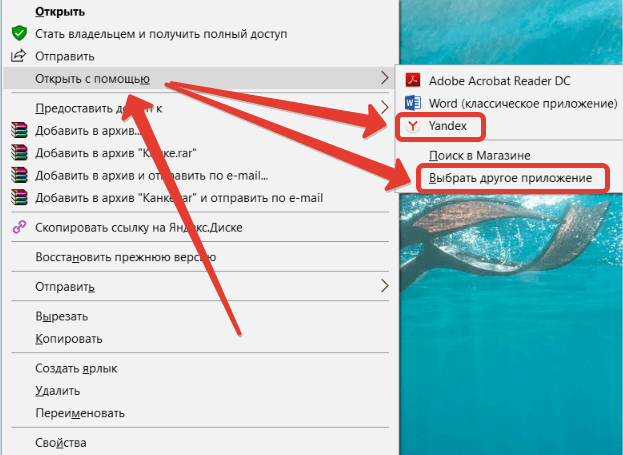
- Если в этом списке нужной программы нет, то кликните «выбрать другое приложение» и найдите её в расширенном списке.
- Установите галочку «Всегда использовать это приложение для открытия .pdf файлов».
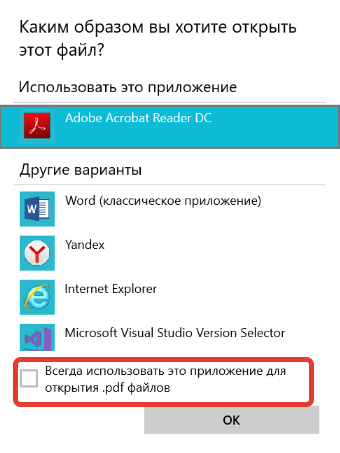
Теперь все PDF-файлы будут открываться в заданной программе
Как открыть файл PDF на телефоне
Для того чтобы открыть файл PDF на телефоне потребуется установить специальное приложение из App Store или Google Play. Надежным вариантом будет программа от создателей самого формата — Adobe Acrobat Reader, она будет корректно отображать любой документ.
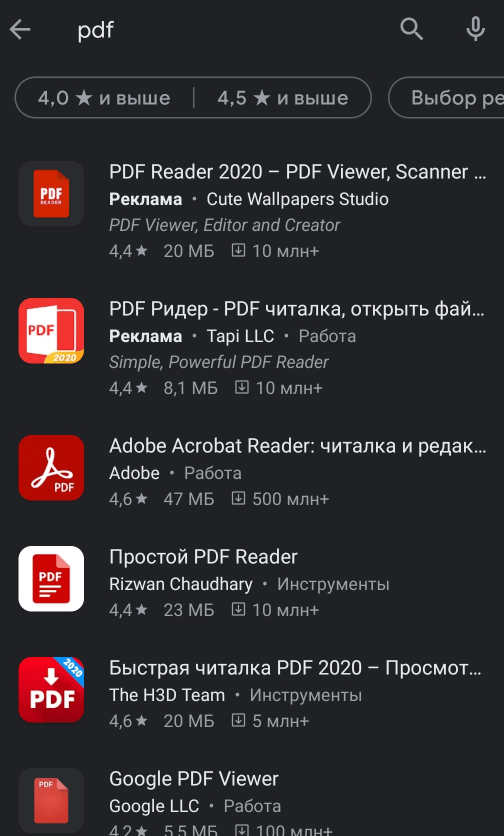
Если же официальное приложение вам по каким-либо причинам не подходит, то можно воспользоваться любым другим аналогом из магазина приложений.
Как отредактировать PDF файл
PDF-файлы задумывались как не редактируемые, но тем не менее существуют способы как это можно сделать, ниже оставляю четыре метода.
Конвертер от Adobe
Компания Adobe создала свой онлайн-конвертер, который преобразует файлы PDF в документы Word, сохраняя первоначальное форматирование.
Официальный сайт — конвертер от Adobe
После конвертирования вы сможете редактировать документ Word и затем снова сохранить его как PDF.
Способ работает только при наличии доступа к интернету.
Текстовый редактор Microsoft Word
Для открытия PDF-файлов можно воспользоваться встроенным в Microsoft Word конвертером. Для этого откройте файл в текстовом редакторе, и подождите пока Ворд преобразует документ. После этого он будет доступен для редактирования.
Важно. Не все файлы могут быть открыты данным способом. Открытые же файлы могут отображаться некорректно, особенно это касается старых версий программы (до 2013 года).
Foxit PhantomPDF
Программа Foxit PhantomPDF позволяет редактировать и создавать PDF файлы, конвертировать их в документы пакета Mcrosoft Office, а также в HTML и RTF.
Ссылка для скачивания — официальный сайт.
Приложение платное с пробным периодом.
Adobe Photoshop
Еще одно приложение от компании Adobe, с помощью которого можно отредактировать файл PDF, это Photoshop.
Нюанс данного способа заключается в том, что документ PDF откроется как изображение, соответственно и редактировать его можно только как картинку.
Итак, мы рассмотрели большинство способов работы с PDF документами, и теперь у вас не возникнет сложностей при работе с этим форматом ни на телефоне, ни на персональном компьютере.
